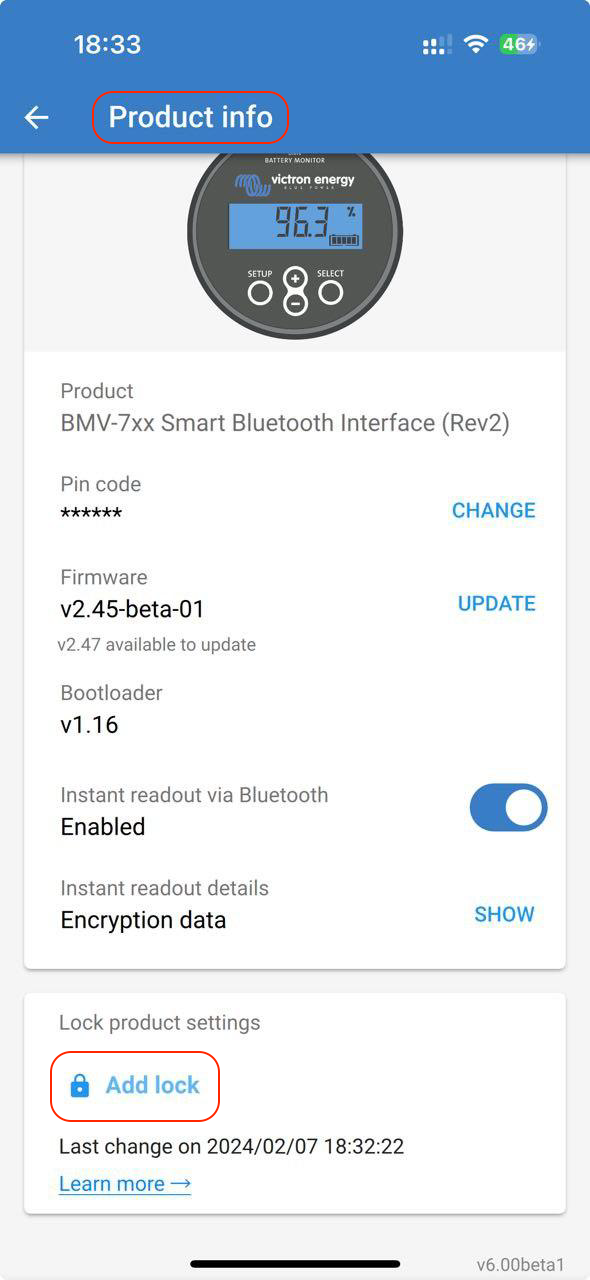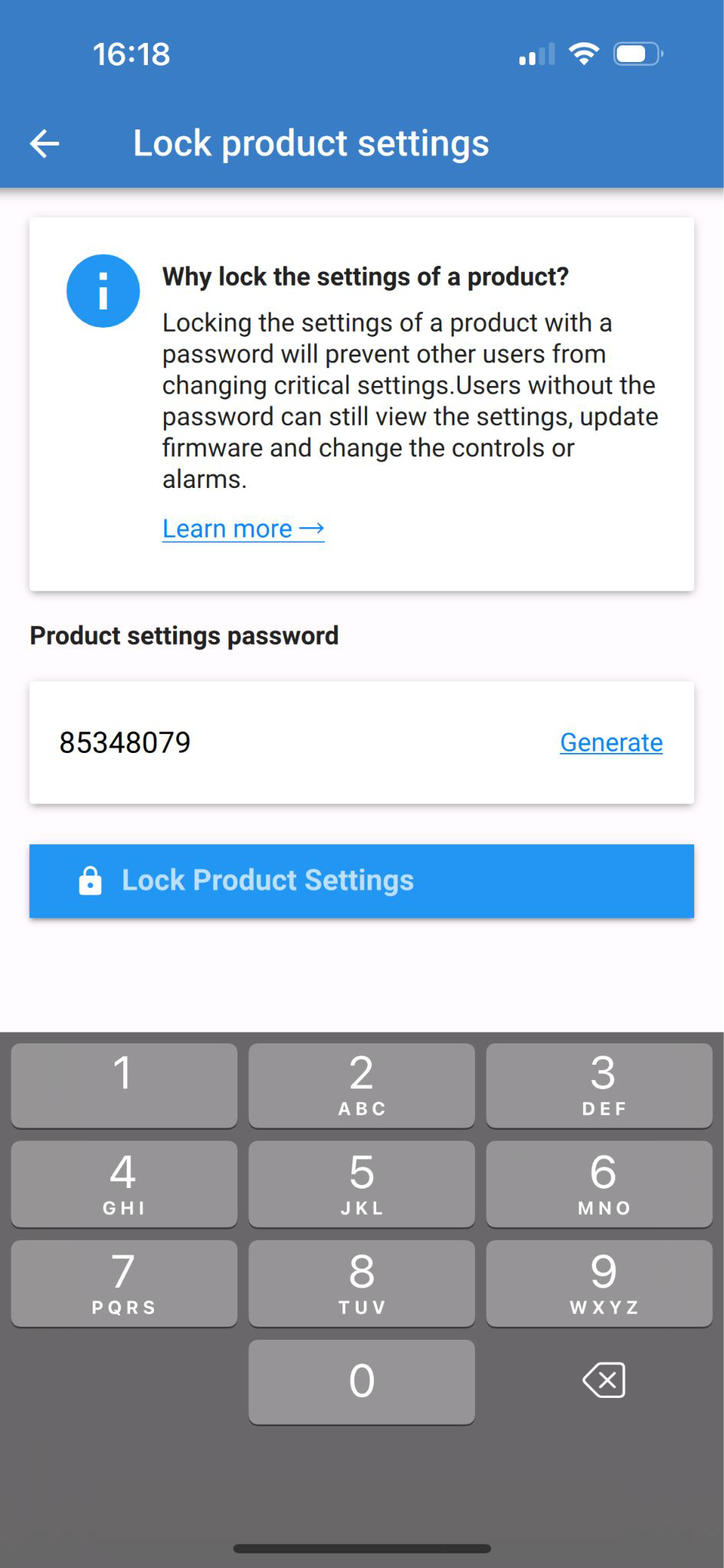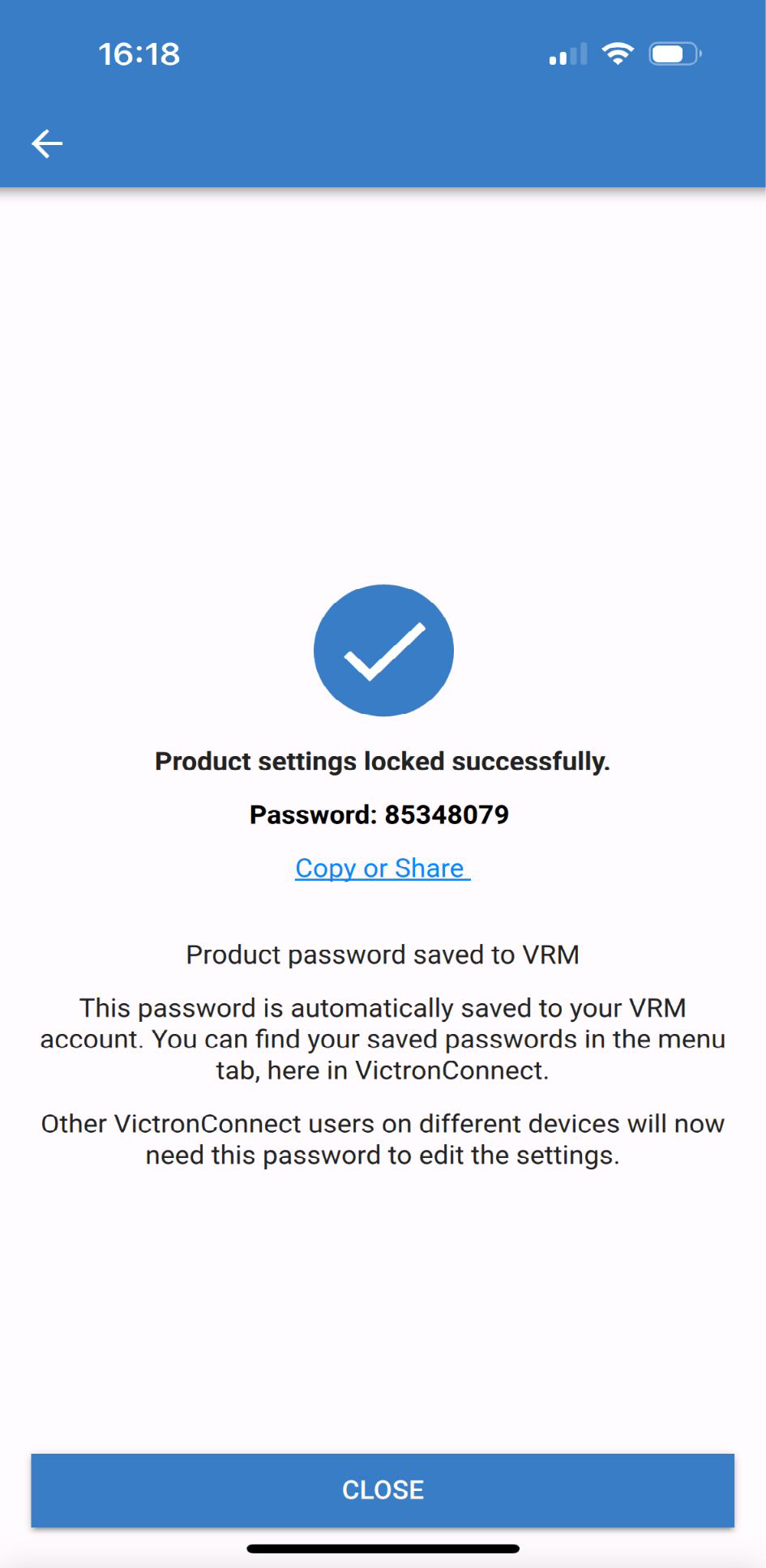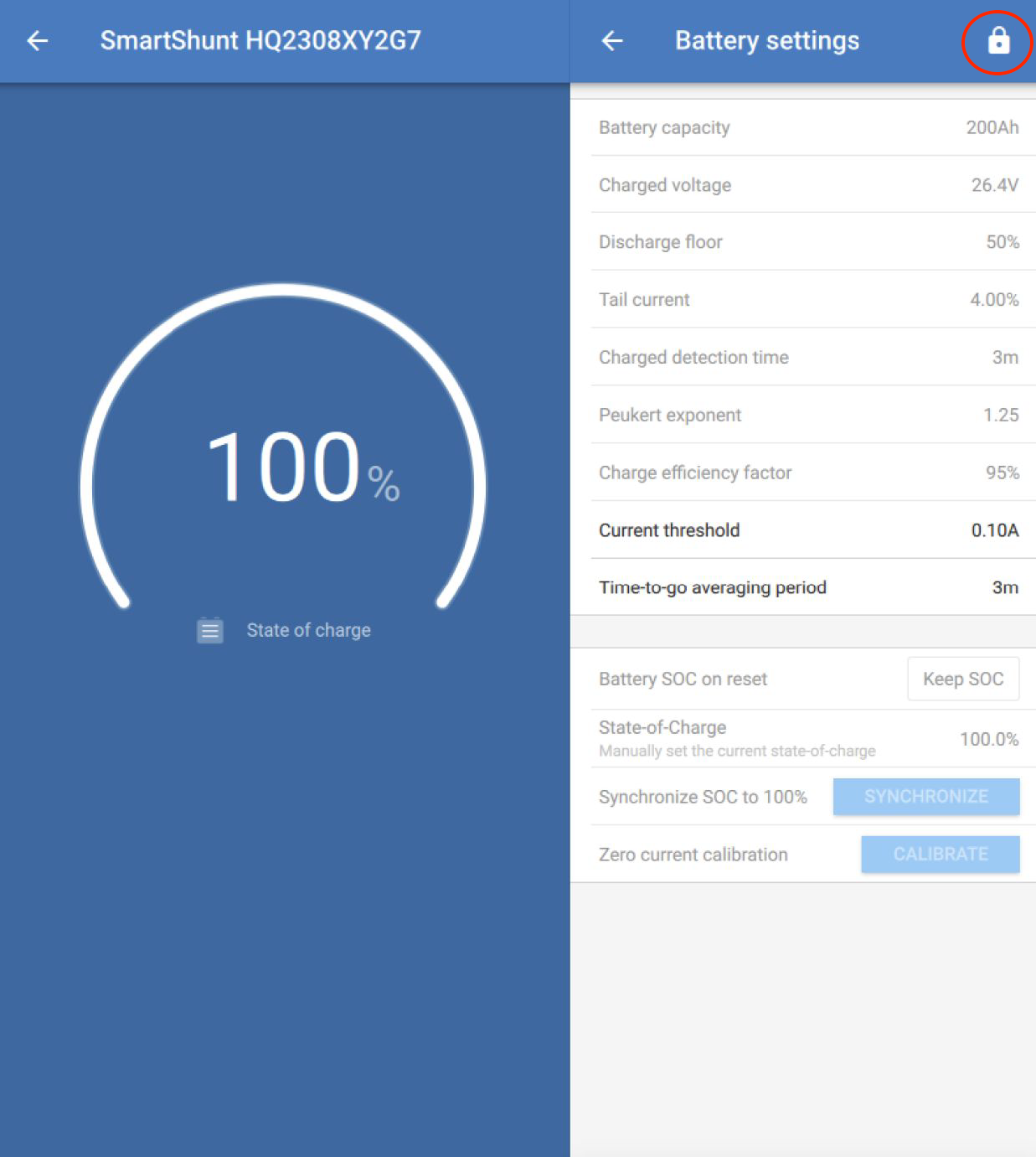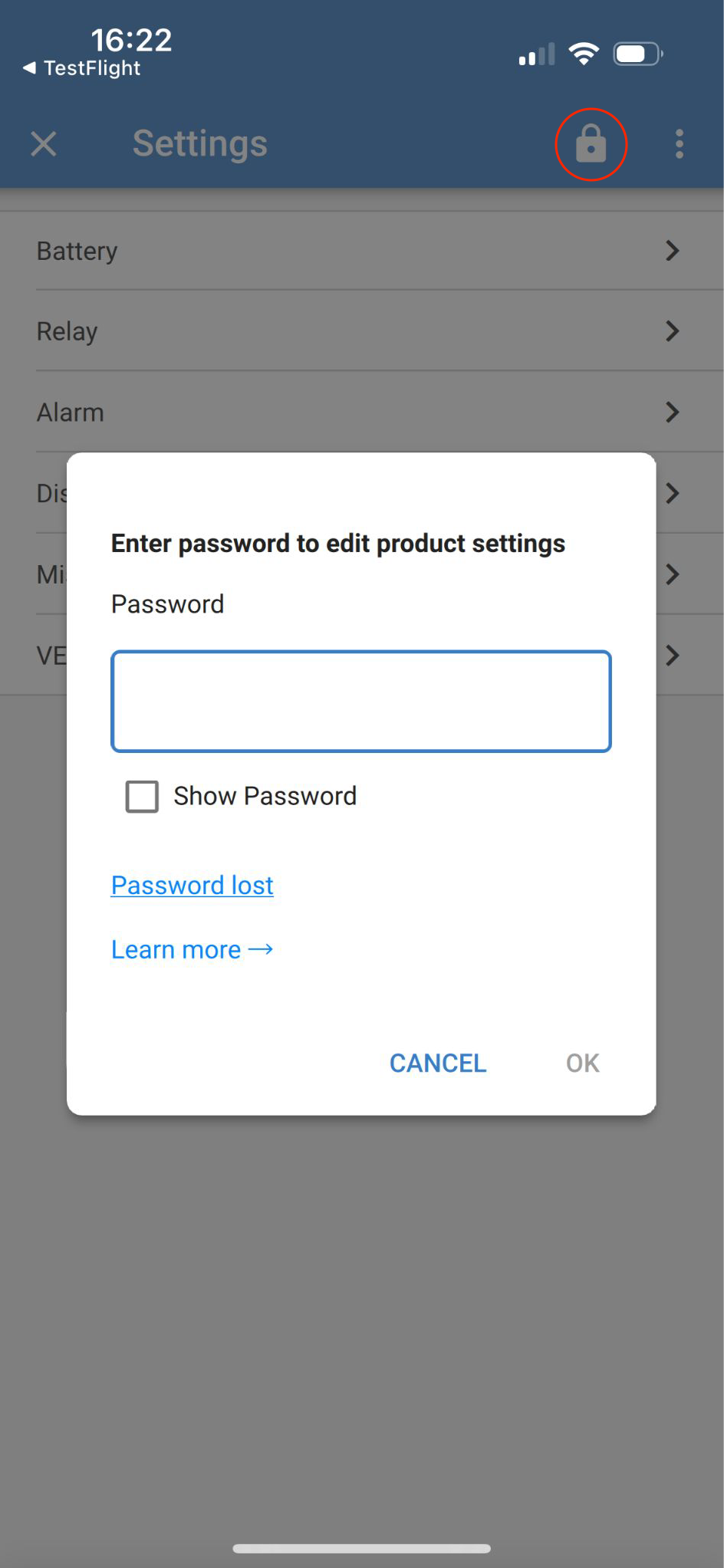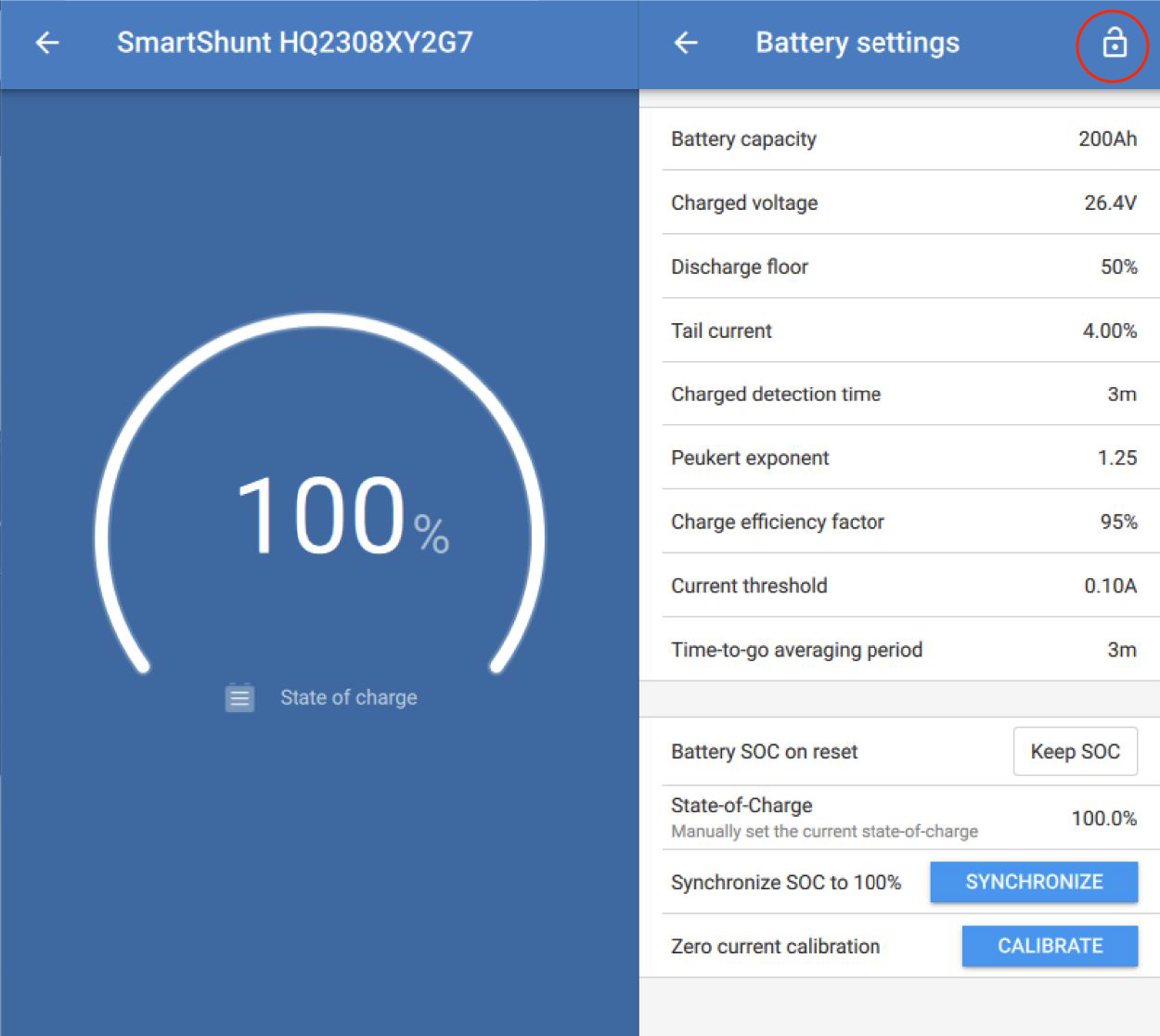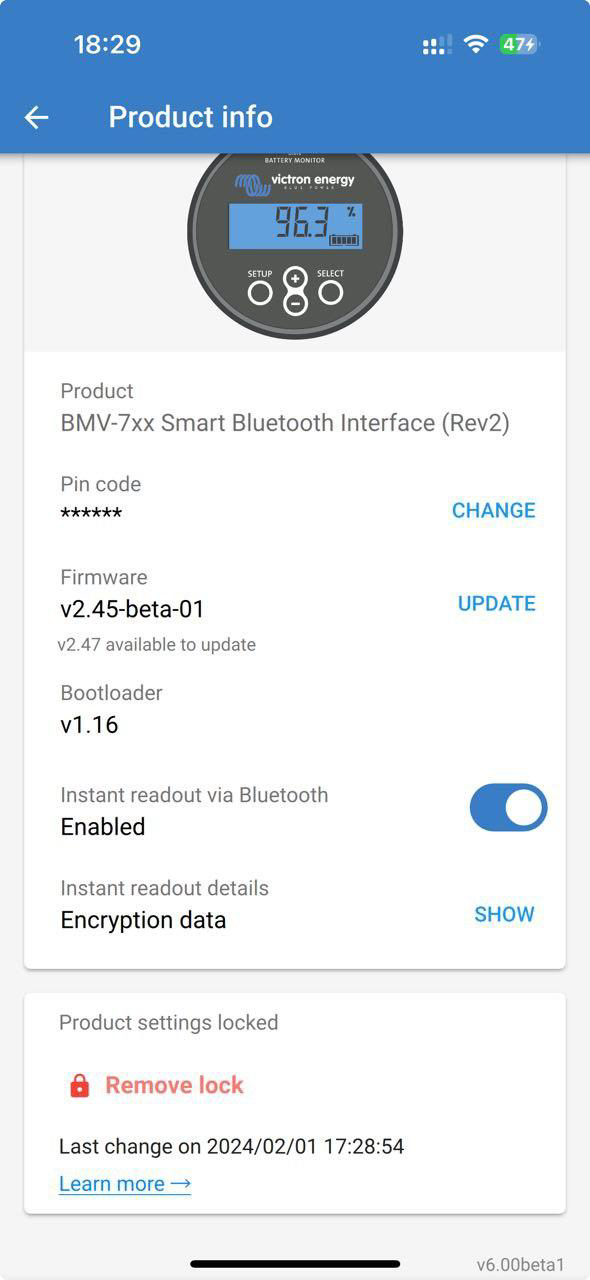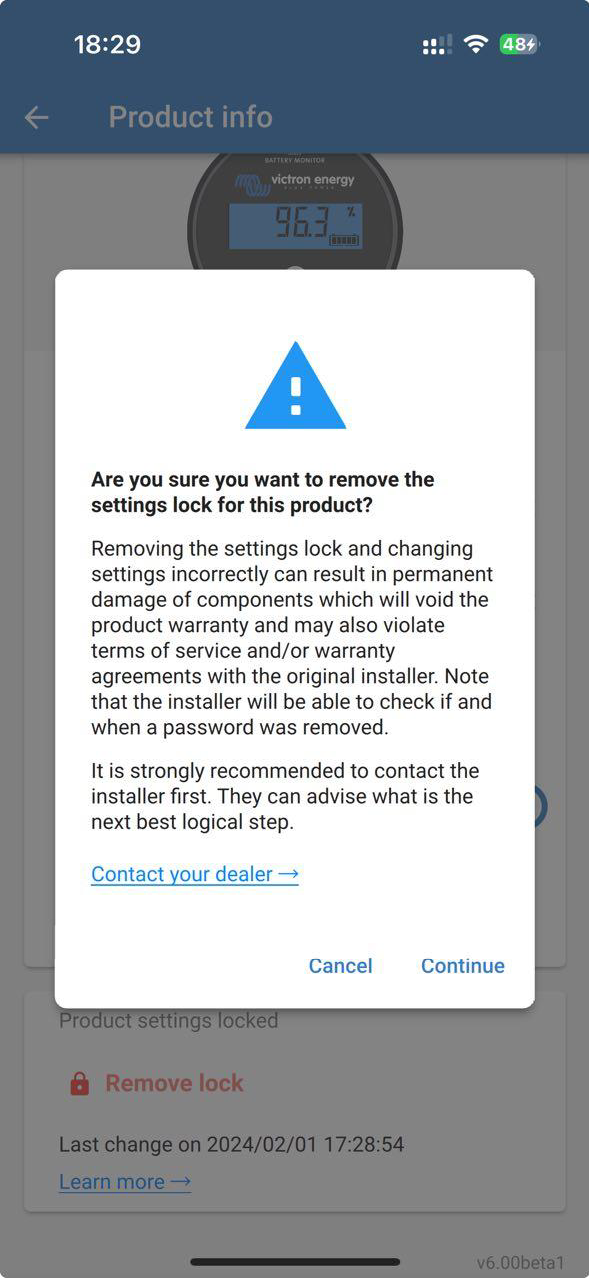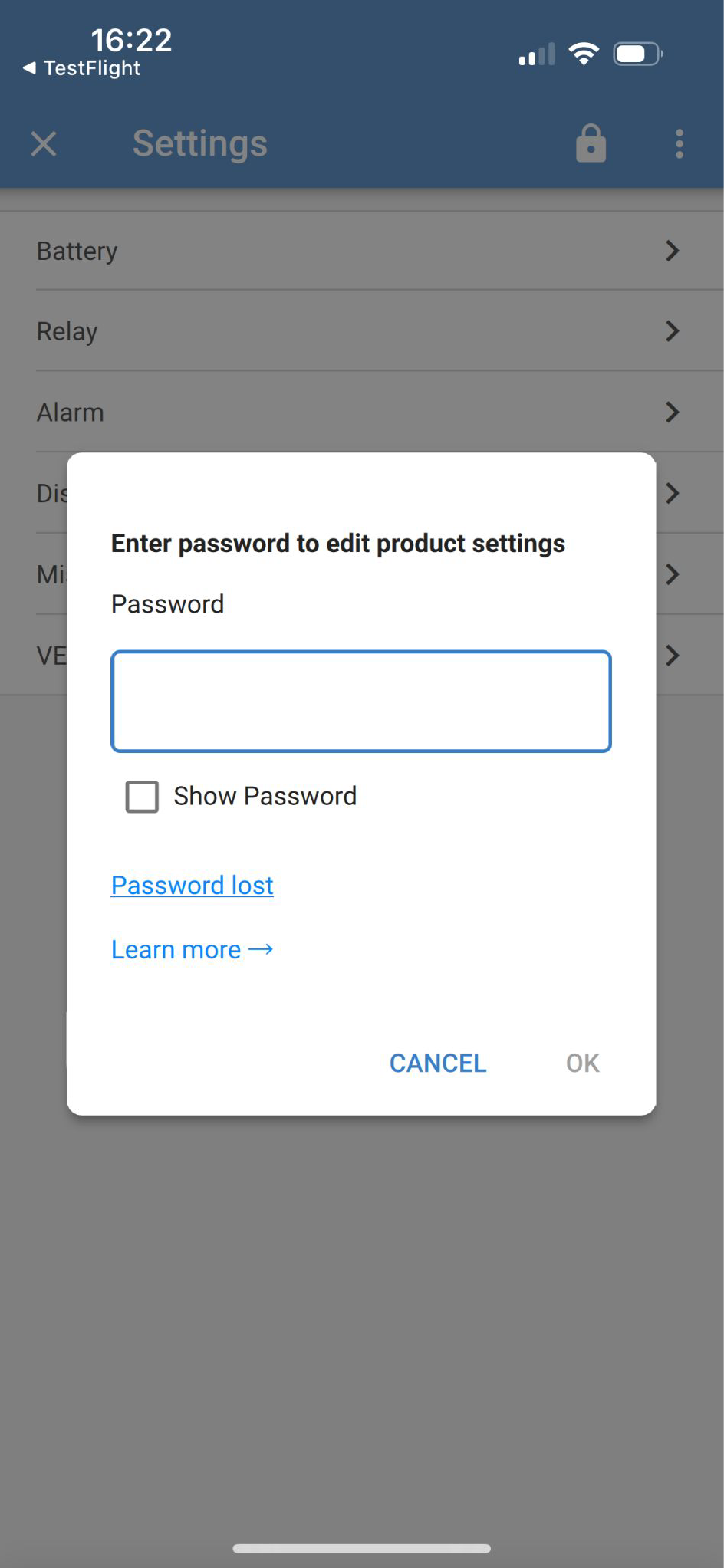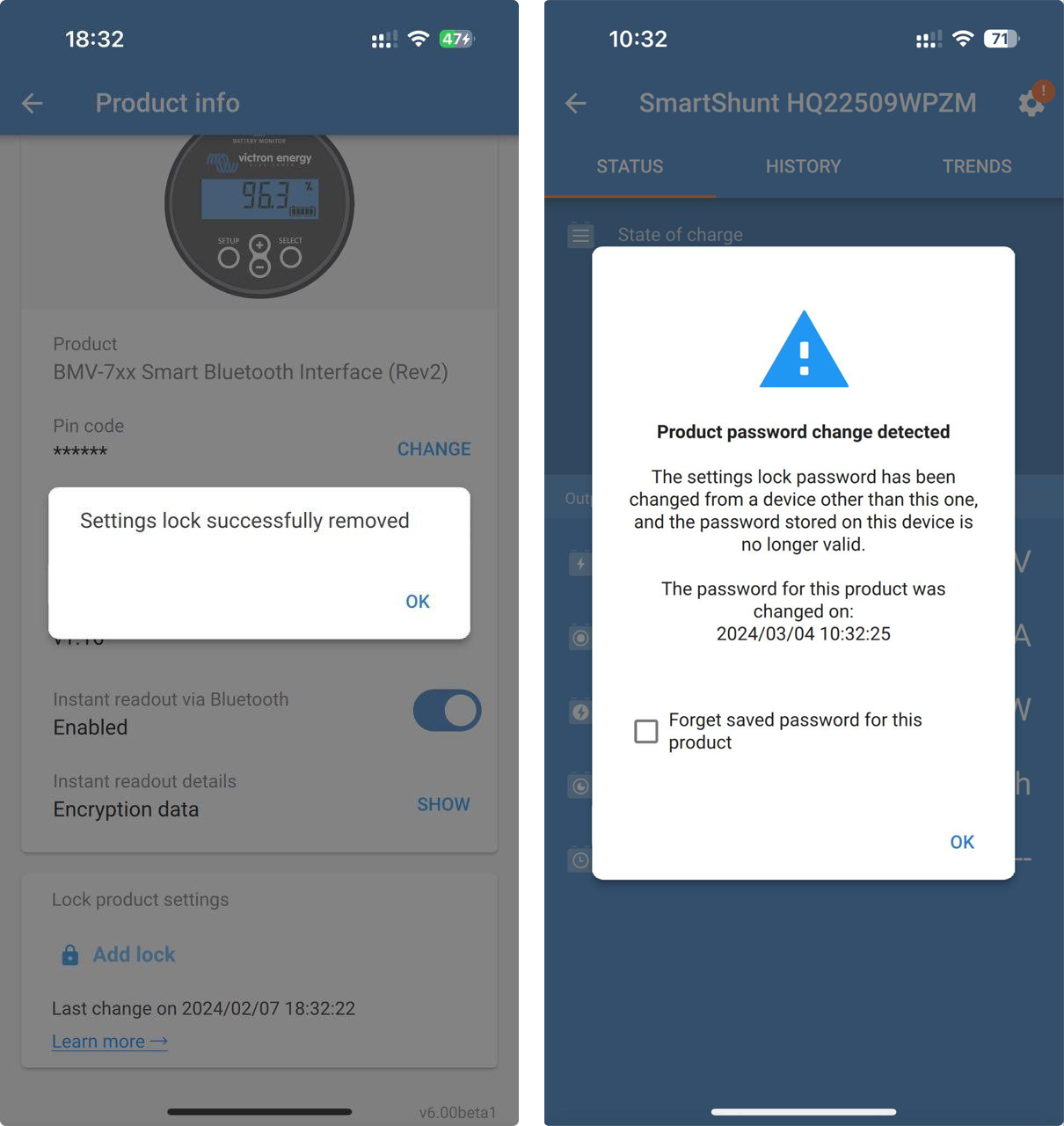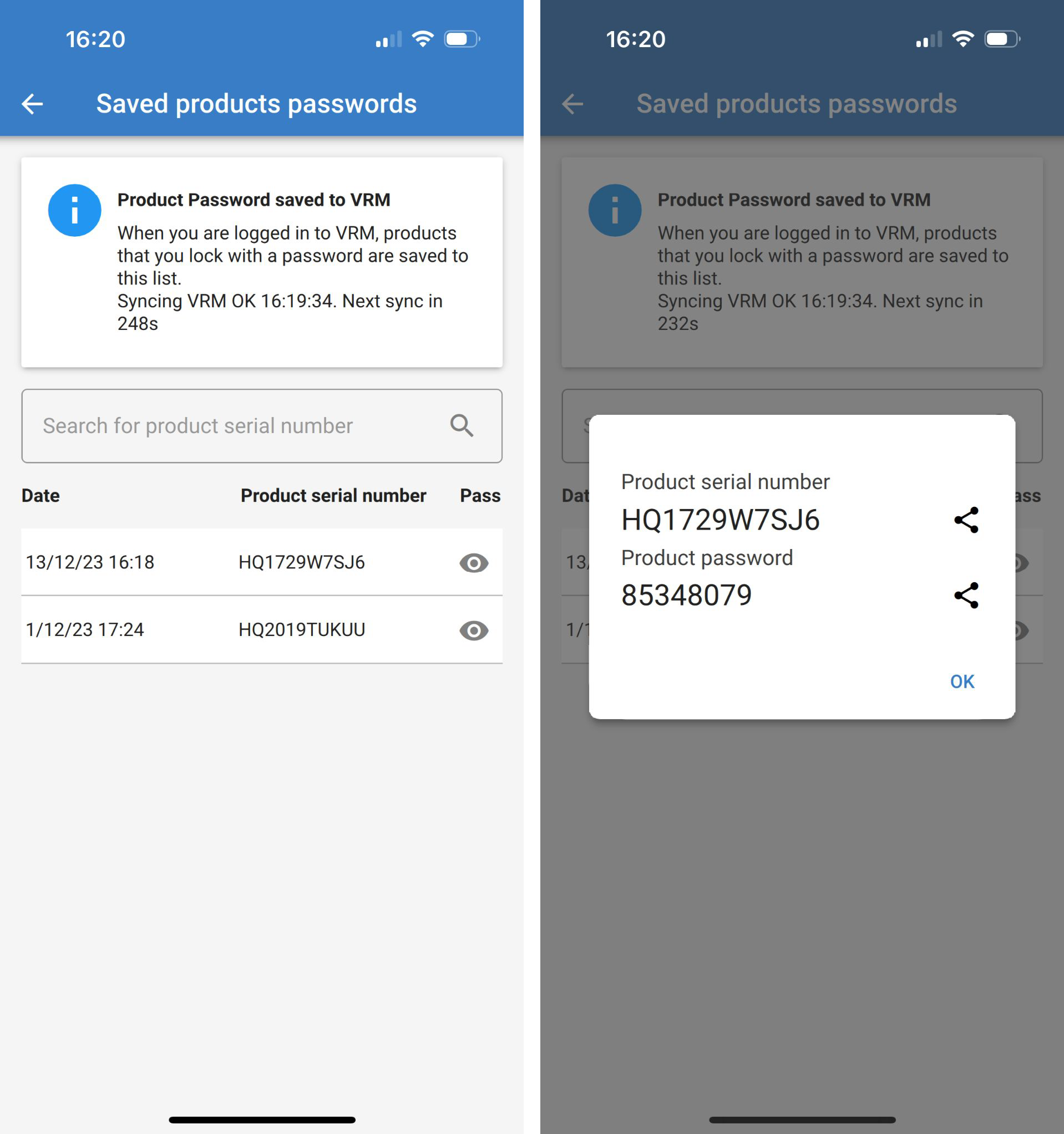12. Inställningslås
12.1. Introduktion
”Inställningslås” ger installatörer chansen att låsa kritiska inställningar för att förhindra att systemets operativa parametrar ändras på ett ohjälpsamt sätt eller av misstag. Det ökar systemets stabilitet och är ovärderligt för ingenjörer som hanterar hundratals installationer.
Alla andra kontroller, som att ställa in larm för låg spänning, påbörja en batteriutjämning, uppdatera fast programvara och ställa in strömbegränsningar är fortfarande tillgängliga för systemägare och slutanvändare. Realtidsdata, historikdata och tabellanalys är också fortsatt tillgängliga.
I nödfall kan slutanvändare alltid få åtkomst till låsta produktinställningar genom att använda funktionen ”Lösenord förlorat”.
Om en användare har tagit bort ett lösenord får installatören eller ursprungstillverkaren en avisering när de återansluter till produkten.
Se även denna introduktionsvideo om den här nya funktionen och se bildpresentationen här.
12.2. Funktioner
Att låsa produktinställningar i ett steg
Lås kritiska inställningar för slutanvändare i ett enkelt steg. Klicka på ”Låsa produktinställningar” på produktens infoflik och upprepa för alla produkter i installationen.
Integrerad lösenordshanterare
Inne i VictronConnect ska du logga in på VRM för att spara lösenord automatiskt på ditt VRM-konto. Du behöver inte skriva in lösenordet varje gång och inga lösenord försvinner om telefonen försvinner.
Dagliga kontroller och uppdateringar av fast programvara är fortfarande tillgängliga.
Slutanvändare med låsta system kan fortfarande styra och uppdatera sin produkt. De kritiska inställningar är låsta och visas endast för slutanvändarna.
Låsa upp produktinställningar
Produktinställningarna kan låsas upp med lösenordet. När lösenordet anges kan inställningarna ändras på den enhet och/eller VRM-konto som användes. Produkten är låst för andra enheter.
Kompletta inställningar är fortsatt tillgängliga för installatören.
Lösenord sparas på telefonen och på det VRM-konto som låste produkterna. Alla inställningar kan ändras på den enhet eller det VRM-konto som användes för att tillämpa låset. För andra användare blir de kritiska inställningarna endast synliga.
Ta bort inställningslås
Lösenordet kan tas bort permanent genom att klicka på ”Ta bort lås” (lösenord krävs). Klicka alternativt på ”Lösenord förlorat” för att ta bort låset via PUK-koden eller en VE.Direct-kabel. På så sätt kan slutanvändare återigen få kontroll över sin installation om det behövs. Installatörer kan även se om lösenord har tagits bort/uppdaterats.
12.3. Produkter som stöds
Följande produkter stöds för närvarande:
BMV-712
SmartShunts (alla modeller)
SmartSolar MPPT-enheter (alla modeller)
Multi RS (alla modeller)
MPPT RS (alla modeller)
Observera att dessa produkters fasta programvara troligen behöver uppdateras. Använd appen VictronConnect v6.00 för att göra detta.
Produkter som snart kommer att få stöd för Inställningslås är:
Orion XS
Smarta växelriktare
VE.Direct Smart Dongle
12.4. Instruktioner och förklaring
12.4.1. Förklaring om Låsning gentemot Upplåsning gentemot Borttagning
Låsa produktinställningar
Sätter ett lås på produkten.
Låsa upp produktinställningar
Efter att lösenordet har angivits kan inställningarna nu ändras. Om låset fortfarande är kvar förblir inställningarna skyddade.
En låssymbol i VictronConnect visar att inställningarna är skyddade. Ett stängt lås betyder att du inte har åtkomst medan ett öppet lås betyder att inställningen är skyddad och att du har åtkomst.
Borttagning av inställningslåset
Efter att inställningslåset har tagits bort är inställningarna nåbara igen. Låsobjekt tas bort.
12.4.2. Hur man låser
Innan du börjar bör du säkerställa att appen VictronConnect och produktens fasta programvara är uppdaterade.
Steg 1 - Gå till låsfunktionen
|
|
Steg 2 - Välj lösenord
När du klickar på ”Generera” kommer VictronConnect att föreslå ett slumpartat lösenord. Du kan alternativt ange din egen kod. Tips:
|
|
Steg 3 - Bekräftelseskärm
|
|
Steg 4 - Visa inställningsmenyn
|
|
12.4.3. Hur man låser upp
Genom att använda det lösenord som angavs för en specifik produkt kan användaren få åtkomst till produktinställningarna.
När lösenordet har angetts i VictronConnect sparas det på telefonen och på VRM-kontot och behövs inte anges igen oavsett vilken enhet som loggas in på VRM-kontot. Produkten förblir låst för användare som försöker göra ändringar från andra enheter.
Steg 1 - Få åtkomst
|
|
Steg 2 - Åtkomst beviljad
|
|
12.4.4. Hur man tar bort inställningslåset
Produktinställningslåset kan tas bort från en produkt om installatören inte längre behöver det, eller av slutanvändaren via processen för förlorat lösenord.
Lösenordet kan tas bort genom att använda PUK-koden eller via en VE.Direct-kabel.
Steg 1 - Gå till Produktinfo-sidan
|
|
Steg 2 - Medge varningen
|
|
Steg 3 - Ange lösenordet
|
|
Steg 4 - Bekräftelse
|
|
12.4.5. Integrerad lösenordshanterare
I huvudmenyn för VictronConnect finns en ny post som heter ”Sparade produktlösenord”. Den visar alla kombinationer av serienummer/lösenord som har sparats på telefonen. När VictronConnect loggas in på VRM säkerhetskopieras dessa automatiskt på VRM-användarkontor och synkroniseras med dina andra telefoner eller surfplattor om de är inloggade på samma VRM-användarkonto. Inte ansluten till internet vid inställningen av ett system? Ingen fara! VictronConnect sparar dem automatiskt i bakgrunden och kontrollerar regelbundet om det finns en anslutning. Synkroniseringsstatusen visas längst upp på sidan. Se eller sök efter alla sparade lösenord för ditt VRM-konto i en lista. Du kan enkelt se eller kopiera produktens lösenord för att skicka det till kollegor eller slutanvändare. Det visas endast när du är inloggad på det VRM-konto som användes vid installationen. |
|
12.5. Q&A
Fråga: Kan andra installatörer motta lösenord eller ändringsrättigheter på installationer från den ursprungliga installatören?
A: Lösenord eller ändringsrättigheter kan inte delas via VRM-kontot. Lösenord kan ses av den ursprungliga installatören i avsnittet ”Sparade produktlösenord”.